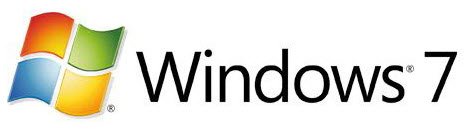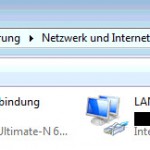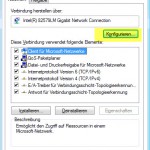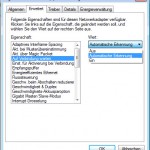System ist ein Windows7 x64 in eine Domaininfrastruktur mit Cisco Switchen auf den PortFast und Spanning Tree Detection aktiviert ist. Die Netzwerkkarte ist die Intel(r) 82579LM.
Das Problem ist, dass im Eventlog der folgende Fehler der Quelle NETLOGON unter System mit der EventID 5719 gemeldet wird und sich die Anmeldung des Benutzers verzögert:
Der Computer konnte eine sichere Sitzung mit einem Domänencontroller in der Domäne XXX aufgrund der folgenden Ursache nicht einrichten:
Es sind momentan keine Anmeldeserver zum Verarbeiten der Anmeldeanforderung verfügbar.
Dies kann zu Authentifizierungsproblemen führen. Stellen Sie sicher, dass der Computer mit dem Netzwerk verbunden ist. Wenden Sie sich an den Domänenadministrator, wenn das Problem weiterhin besteht.ZUSÄTZLICHE INFORMATIONEN
Wenn dieser Computer ein Domänencontroller der bestimmten Domäne ist, wird eine sichere Sitzung zum primären Domänencontrolleremulator in der bestimmten Domäne eingerichtet. Andernfalls richtet dieser Computer eine sichere Sitzung zu einem beliebigen Domänencontroller in der bestimmten Domäne ein.
Auf der Suche nach einer Lösung bin ich auf folgende Möglichkeiten gestoßen:
- Patchkabel austauschen, Netz- bzw. Bodentank prüfen
- PortFast / Fastlink und Spanning Tree Detection auf Switch aktivieren
- Netzwerkkartentreiber aktualisieren
- Netzwerkkartentreiber ggf. auf eine ältere Version downgraden
- ggf. statt Autonegotiationen auf AUTO auf 1000 Full Duplex fest einstellen, falls sich Switch und Netzwerkkarte nicht verstehen
- Info zur EventID 5719 bei Anmeldung an Domaine: http://support.microsoft.com/kb/938449/de
- Firmware auf Switch aktualisieren
Lösung – Option „Auf Verbindung warten“ von Auto auf Ein einstellen
Folgende Lösung hat bei mir dazu geführt, dass der Fehler behoben wurde:
- Netzwerkverbindungen aufrufen
- als Administrator die Eigenschaften der Netzwerkkarte aufrufen
Danach verschwand die Meldung mit ID
Interessiert in verschiedenste IT Themen, schreibe ich in diesem Blog über Software, Hardware, Smart Home, Games und vieles mehr. Ich berichte z.B. über die Installation und Konfiguration von Software als auch von Problemen mit dieser. News sind ebenso spannend, sodass ich auch über Updates, Releases und Neuigkeiten aus der IT berichte. Letztendlich nutze ich Taste-of-IT als eigene Dokumentation und Anlaufstelle bei wiederkehrenden Themen. Ich hoffe ich kann dich ebenso informieren und bei Problemen eine schnelle Lösung anbieten. Wer meinen Aufwand unterstützen möchte, kann gerne eine Tasse oder Pod Kaffe per PayPal spenden – vielen Dank.